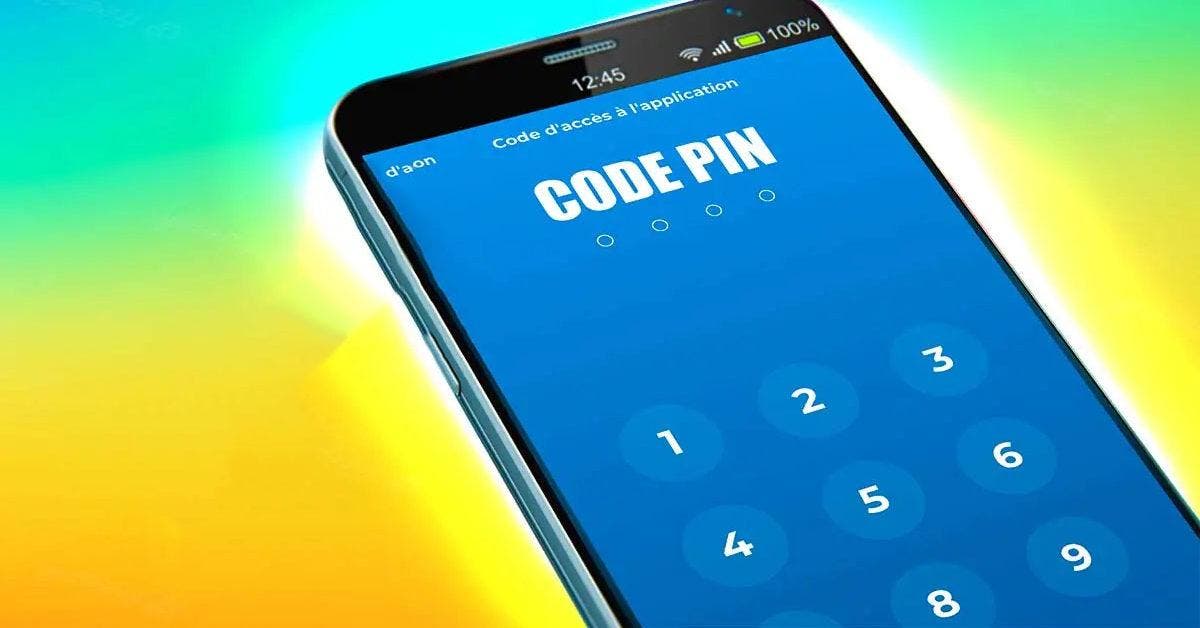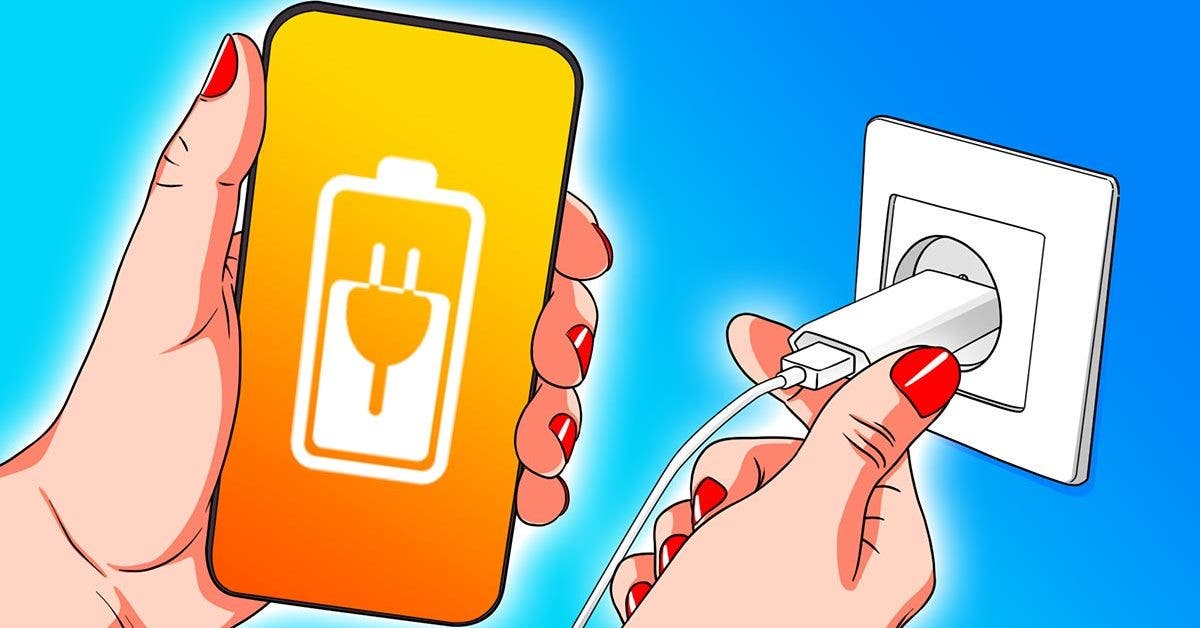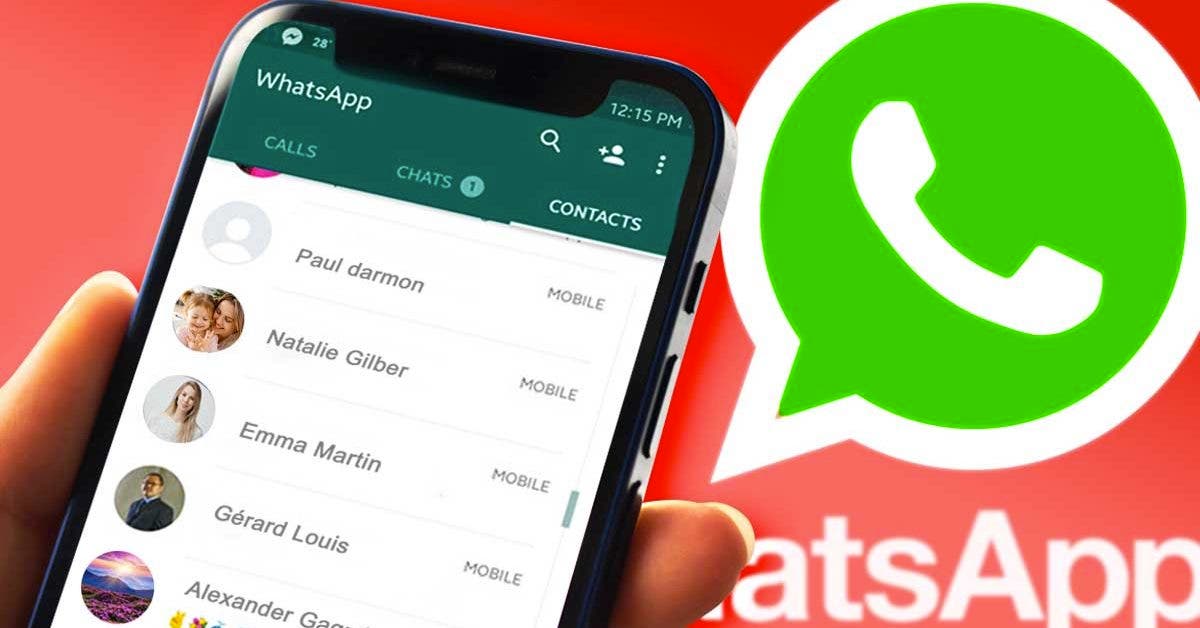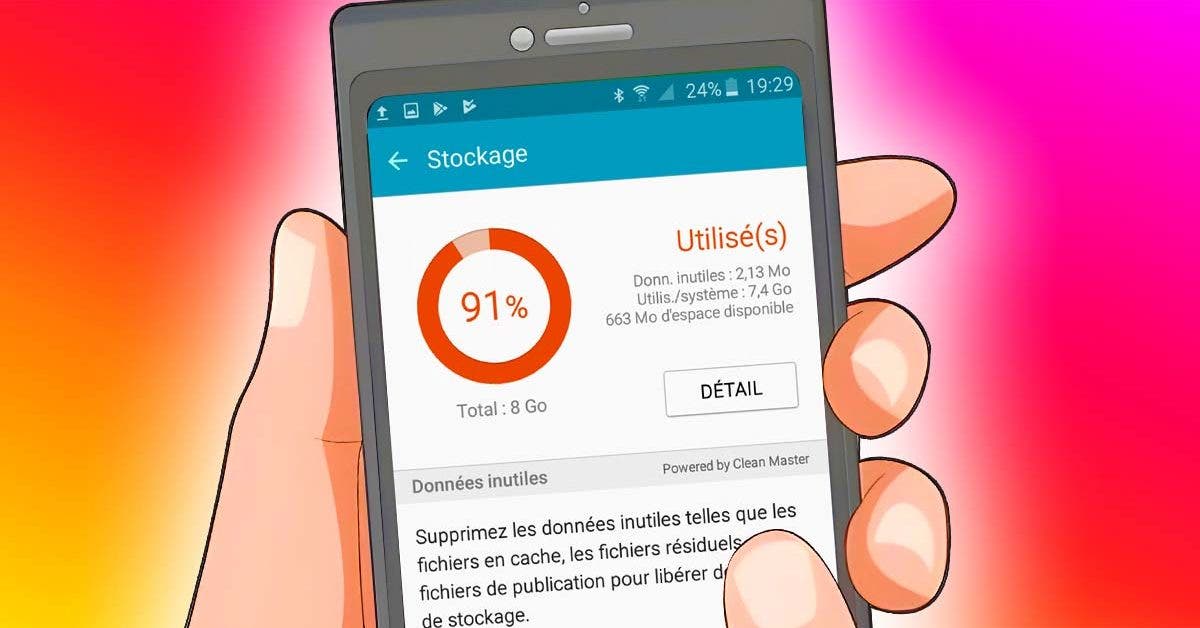En cas d’oubli du code PIN, voici quelques conseils à suivre pour déverrouiller votre smartphone en utilisant d’autres méthodes. Notez qu’il s’agit ici du code de déverrouillage du téléphone et non du code PIN de la carte SIM.
Comment déverrouiller son téléphone portable sans code PIN ?
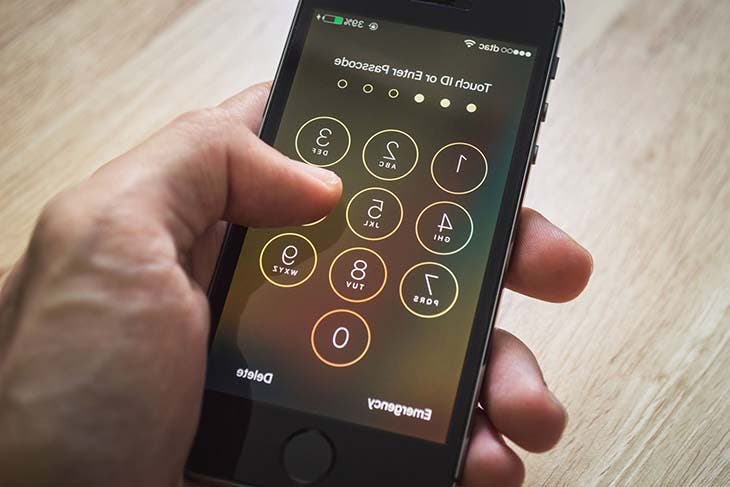
Un smartphone verrouillé – Source : spm
Ces astuces vous permettent de déverrouiller votre téléphone portable en l’absence de code PIN, de mots de passe ou de schéma de déverrouillage.
– Déverrouillez votre smartphone sous Android 4.4 ou une version antérieure

Déverrouiller son smartphone Android – Source : spm
Pour les propriétaires de téléphone portable sous Android avec une version 4.4 ou antérieure, nous avons trouvé une solution pour vous aider à déverrouiller votre smartphone sans code PIN grâce à votre compte Google. Pour commencer il faudra tenter à plusieurs reprises de taper son code erroné pour que son smartphone affiche un message disant « mot de passe oublié » ou « j’ai oublié le schéma ». Lorsque l’un de ces deux messages apparaît, il suffit de cliquer dessus. Votre smartphone vous proposera alors de vous identifier sur votre compte Google associé à l’appareil que vous utilisez. Après avoir saisi votre identifiant Google et votre mot de passe, votre téléphone devrait normalement se débloquer et vous pourrez paramétrer un nouveau code d’accès comme un code PIN, un mot de passe ou un schéma de déverrouillage.
– Déverrouillez votre smartphone Android grâce à votre ordinateur

Un smartphone branché à l’ordinateur – Source : spm
Si vous souhaitez préserver vos données mobiles et que vous avez un téléphone sous Android, cette méthode pourrait vous aider à déverrouiller votre téléphone sans code PIN. Elle consiste à utiliser votre ordinateur portable pour accéder aux paramètres de votre téléphone portable et supprimer le code PIN, le mot de passe ou le schéma de déverrouillage enregistré. Pour cela, vous devez télécharger un outil qui s’appelle Android Debug Bridge. Il va vous permettre d’établir une connexion avec votre smartphone.
Tout d’abord, rendez- vous dans les paramètres de votre smartphone Android et allez dans « A propos du téléphone ». Dans le menu, cherchez l’intitulé « Build version » ou « Version du téléphone » ou trouvez le numéro de version. Quand vous l’avez trouvé, appuyez sept fois dessus pour activer le mode développeur. Vous découvrirez alors un nouveau menu dans les paramètres de votre téléphone qui s’appelle « Options de développement ». Cliquez dessus et activez le débogage USB. Après avoir activé ce dernier, vous pouvez débloquer votre téléphone avec l’intermédiaire de votre ordinateur et de l’outil ADB (Android Debug Bridge).
Branchez votre téléphone portable à votre ordinateur avec un câble USB. Ensuite, lancez la fenêtre de commande ADB depuis le répertoire d’installation. Puis tapez la commande « adb shell rm /data/system/gesture.key » dans la fenêtre de dialogue et appuyez sur Entrée. Une fois que la commande a été validée, vous pourrez redémarrer votre Samsung ou autre téléphone sous Android. Vous devrez avoir accès à tout le contenu de votre téléphone et vous pourrez modifier votre code Pin et en mettre un nouveau.
Comment débloquer votre iPhone sans code Pin ?
Si vous avez un iPhone d’Apple, il existe une solution pour accéder à votre smartphone sans code PIN. Il suffit de maintenir enfoncé le bouton d’accueil de votre iPhone tout en le connectant à votre ordinateur. Vous devez avoir un MAC ou un PC muni de iTunes. Maintenez le bouton enfoncé jusqu’à ce que s’affiche, sur l’écran de votre téléphone, le mode de récupération d’Apple puis relâchez le bouton.
Sur l’iPhone 8, l’iPhone 8 Plus, l’iPhone X et les modèles ultérieurs on utilise le bouton latéral pour mettre le téléphone en mode récupération. L’iPhone 7 et le 7 Plus utilisent le bouton de réduction du volume. Enfin, l’iPhone SE, l’iPhone 6s et les modèles antérieurs utilisent le bouton principal.
Si toutes ces méthodes citées plus haut ne fonctionnent pas, vous n’aurez plus d’autres options que de restaurer votre téléphone portable. Malheureusement, cette option risquerait d’entraîner la perte de toutes vos données mobiles.